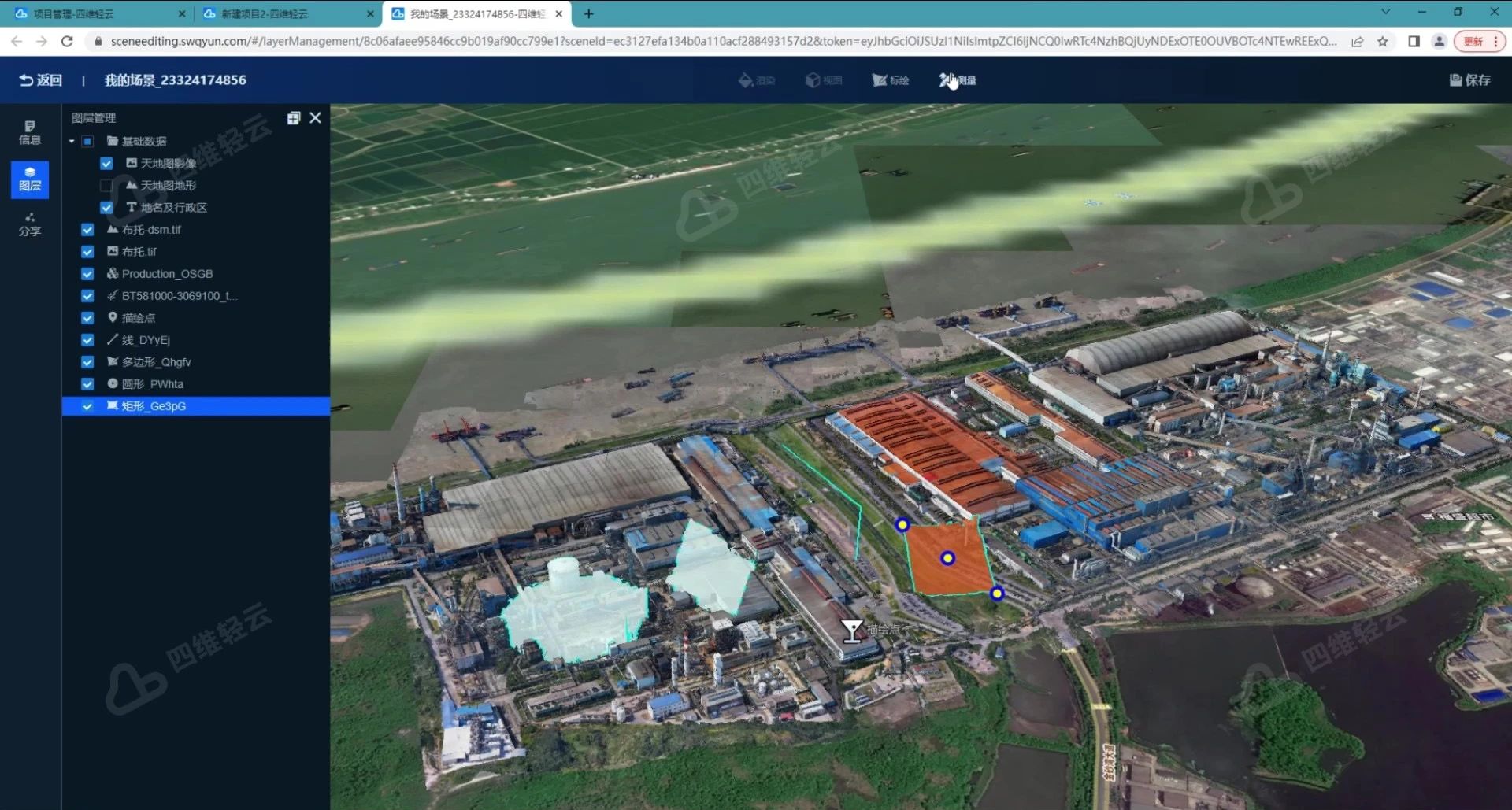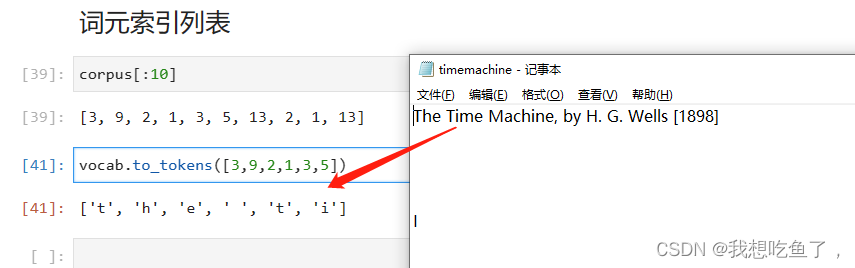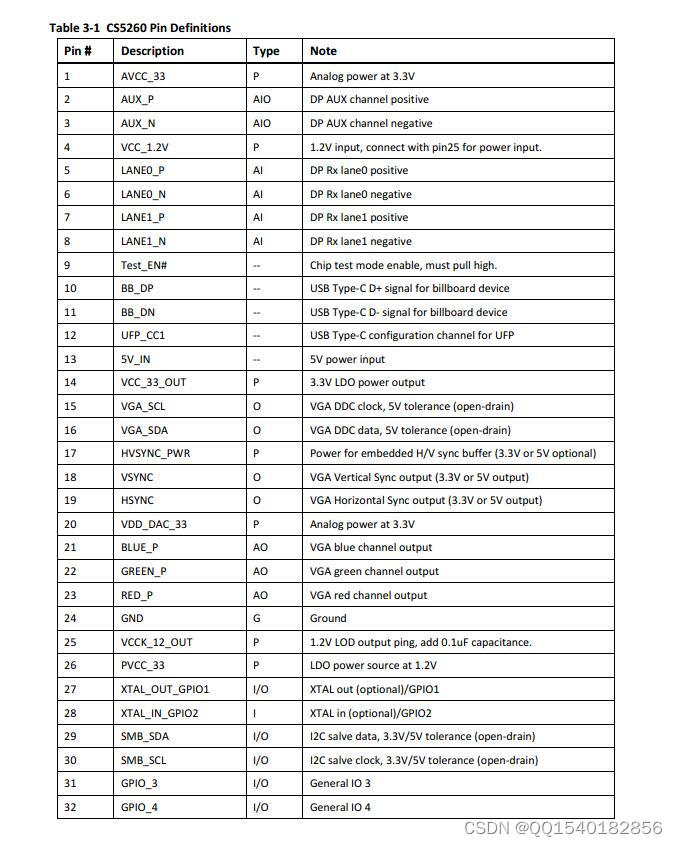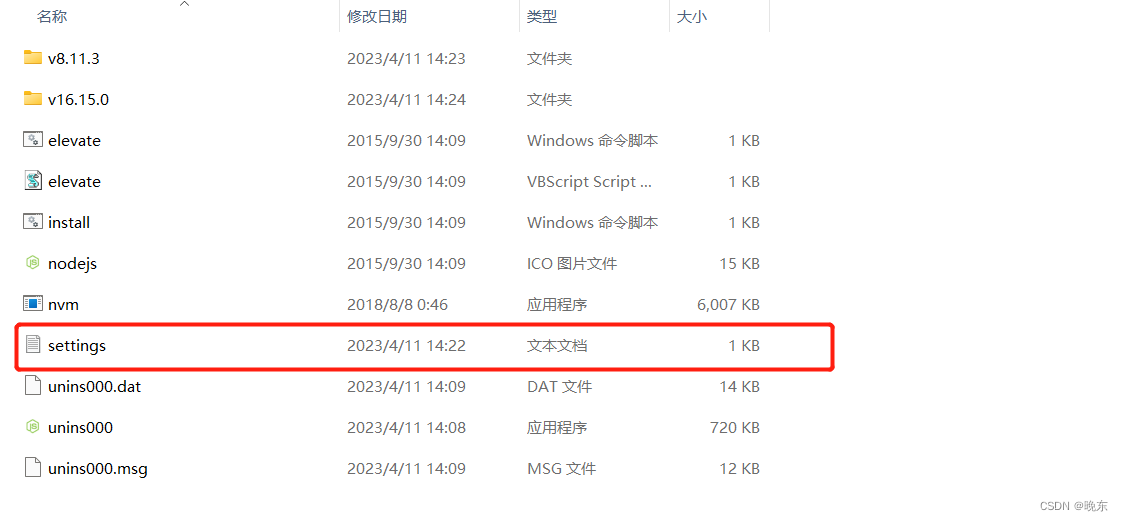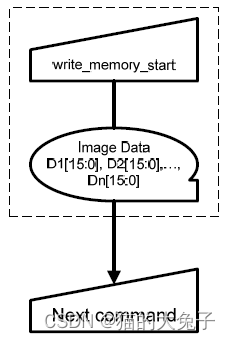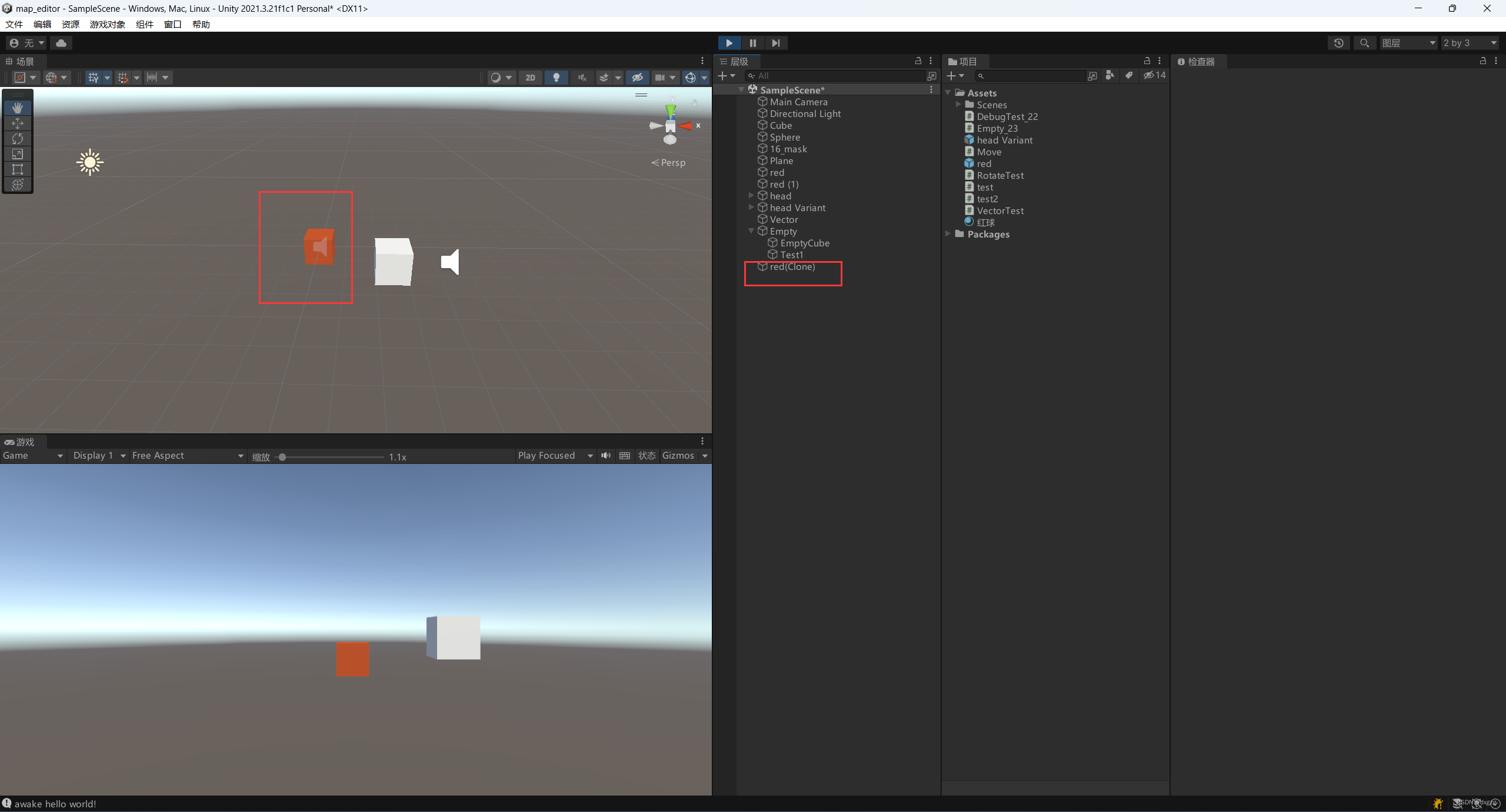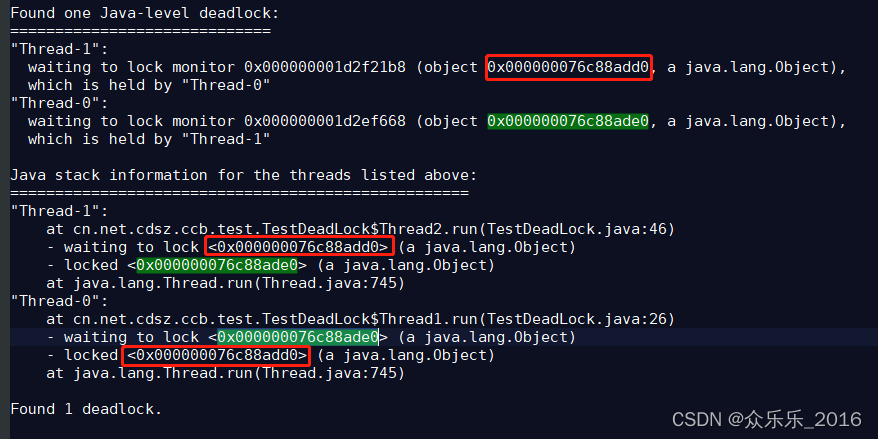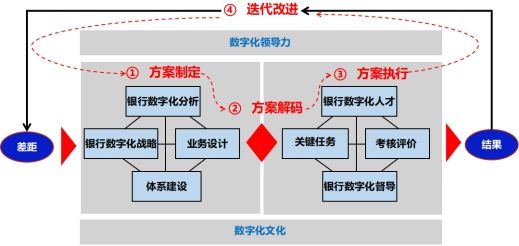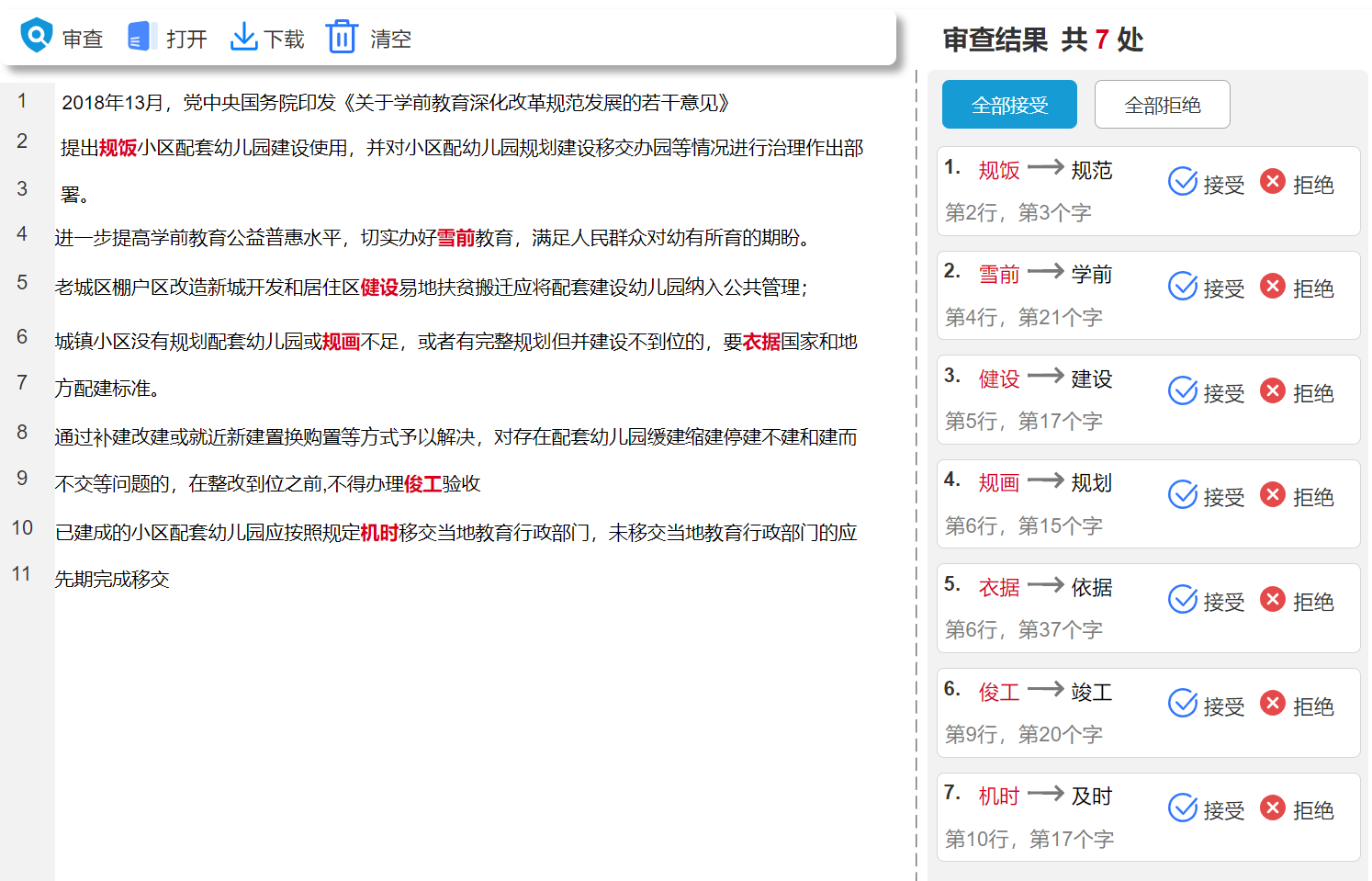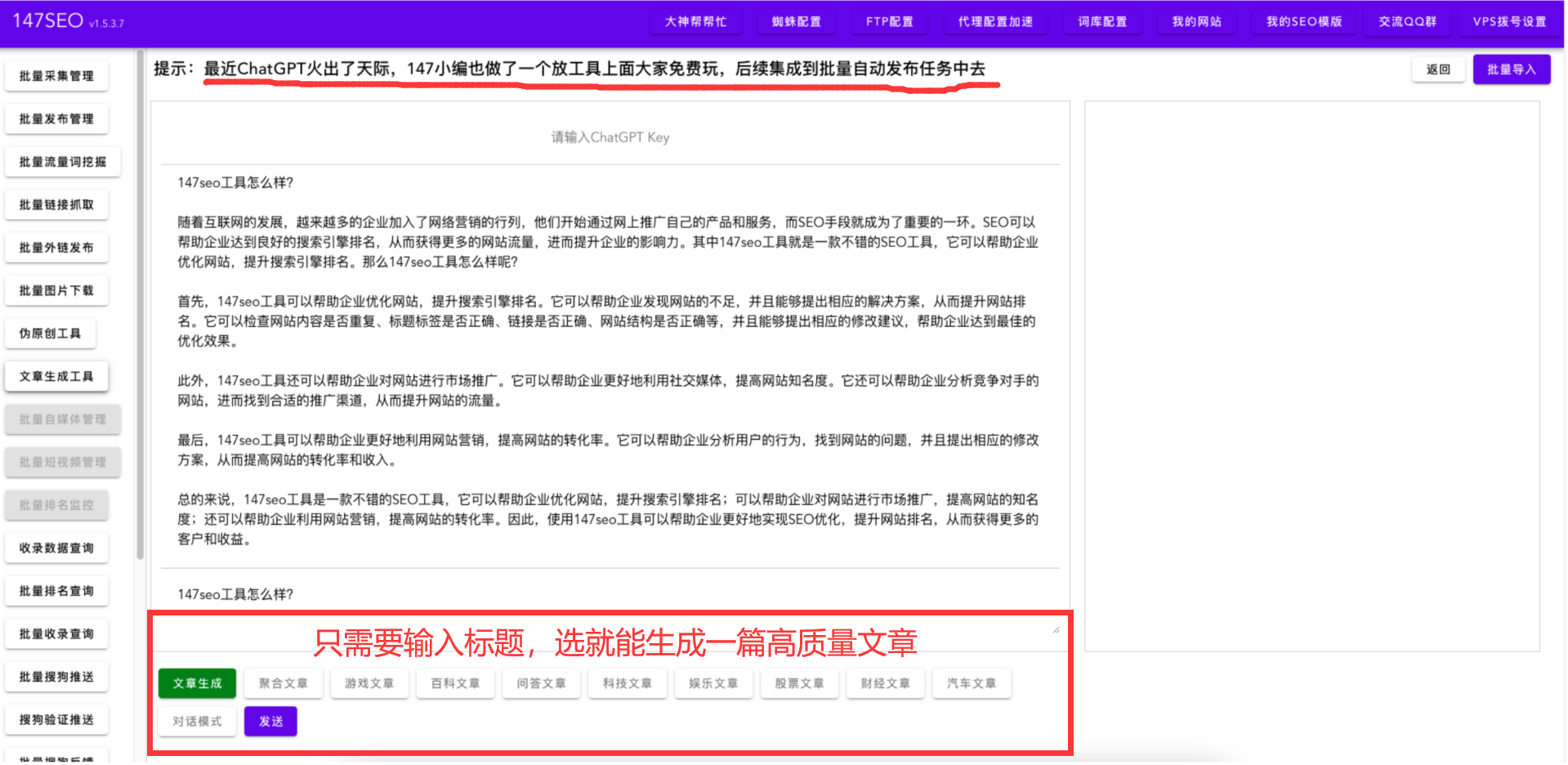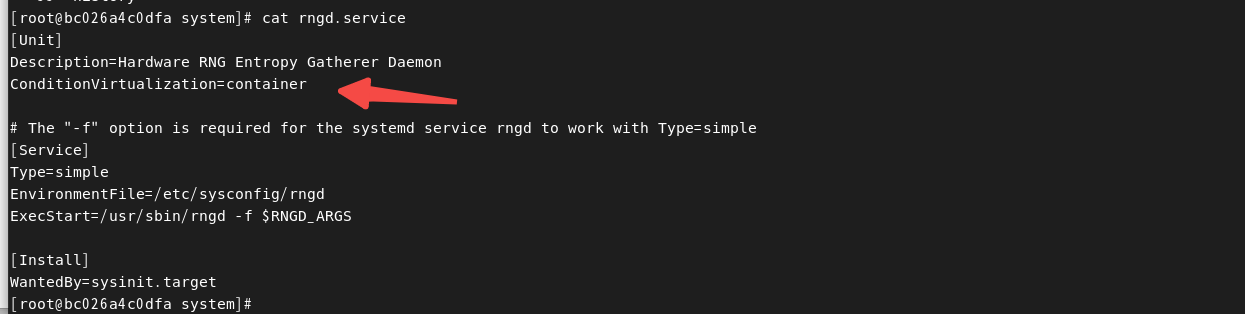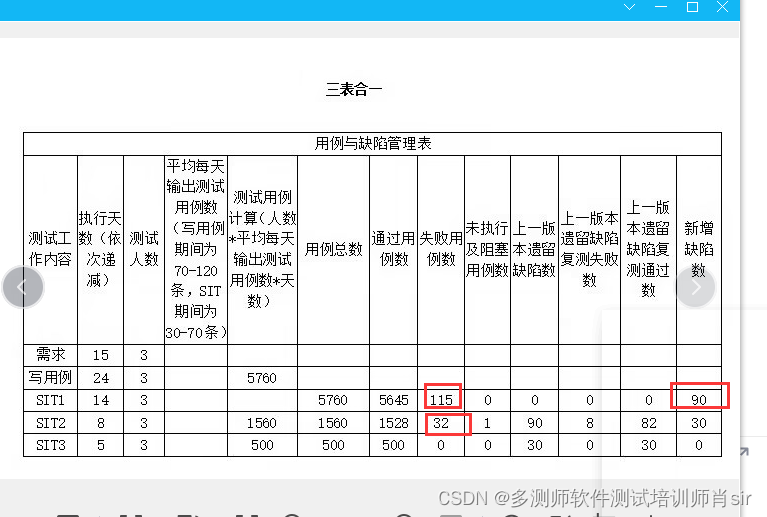一、启动与关闭
只介绍一种方法:
打开命令行工具,以管理员身份运行
1.启动数据库
net start mysql80 //80是在安装的时候设置的名字(默认),不用在意
2.关闭数据库
net stop mysql80
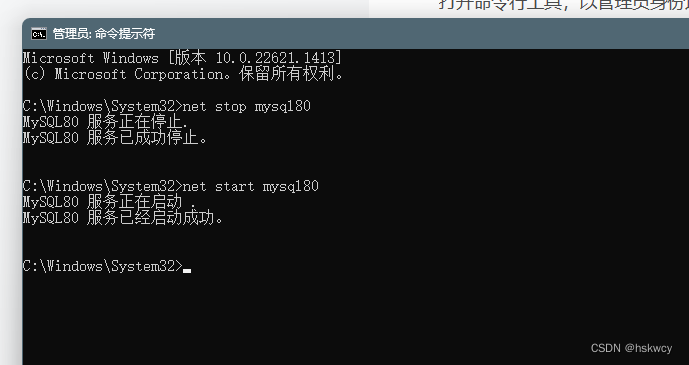
如题已经成功!
注意:MySQL会开机自启动(也是在安装的过程中默认选择的)
二、连接MySQL
方式1:MySQL提供的客户端命令行
在开始的地方选择MySQL,进一步选择MySQL 8.0 Command Line Client - Unicode
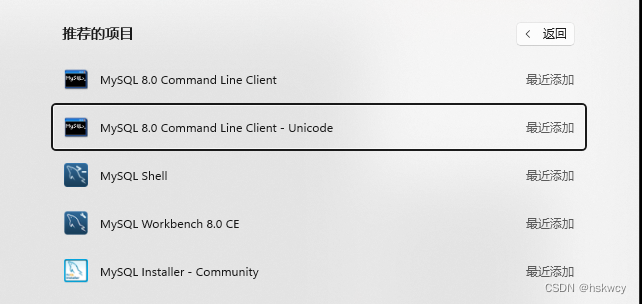
点击以后,出现这个页面:
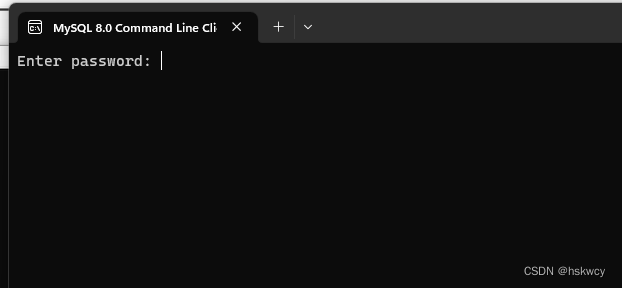
输入刚刚设置的密码进入即可
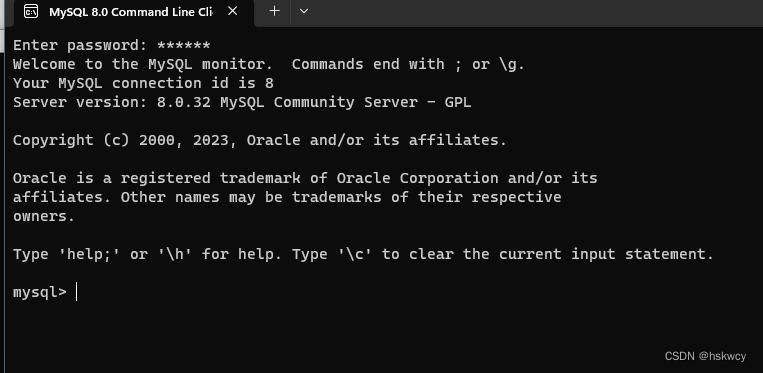
从这个页面可以看到我们使用的版本是——MySQL 8.0.32 Community 版本
方式2:使用Windows提供的命令行工具
输入命令行:mysql [-h 127.0.0.1] [-P 3306] -u root -p //-h、-P后面的可以省略
解释:-h :后面是连接的 IP ,默认是本机IP地址,也就是 127.0.0.1
-P:访问的端口号,默认设置为本机的3306
-u:指定连接方式为 root ,
-p:后面是密码
但是使用前需要配置PATH环境变量:
步骤如下:点击系统属性——高级——环境变量——编辑环境变量
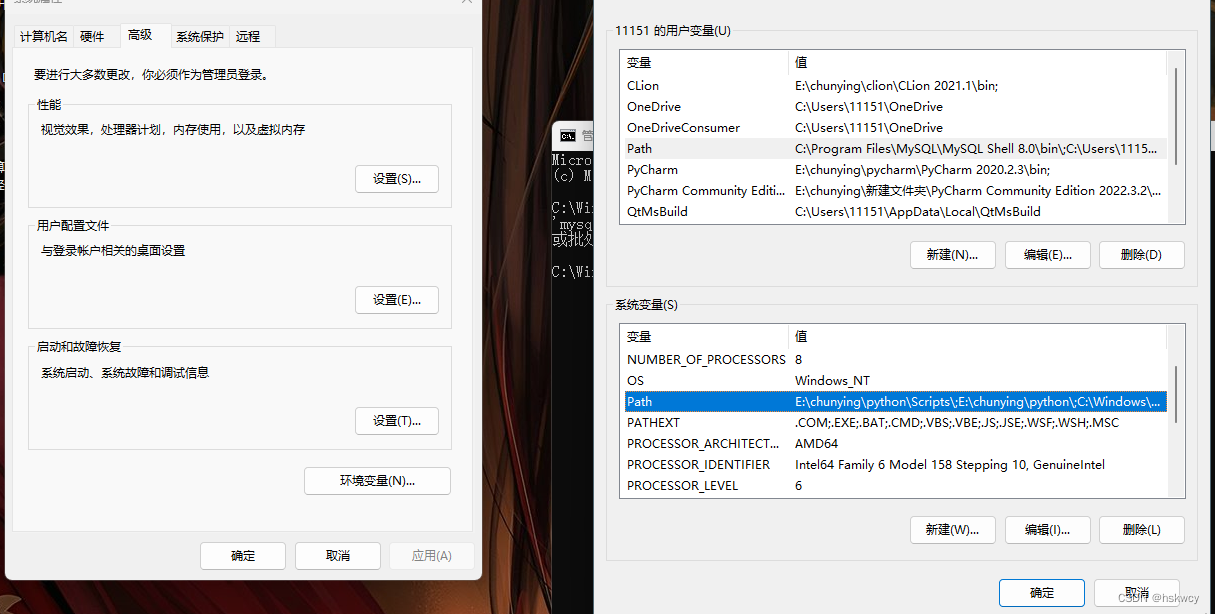
1.在系统变量里面找到 Path 点击编辑新建
2.将感刚刚安装的 MySQL 的安装路径下的 bin 路径复制到这里即可,最后面加个\
路径一般为:C:\Program Files\MySQL\MySQL Server 8.0\bin\
成功如下所示:

当配置好环境后,实际操作如下:
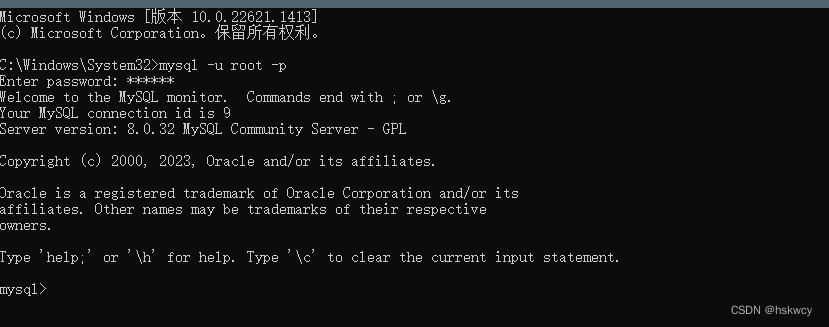
这样就是成功连接到 MySQL 了!
三、MySQL 数据模型
在真正使用 MySQL 前,我们还需要了解一下 MySQL 的数据模型
MySQL 是一款关系型数据库(RDBMS),那么是什么是关系型数据库呢?
RDBMS 概念:建立在关系模型基础上,由多张相互连接的二维表组成的数据库
如下所示:
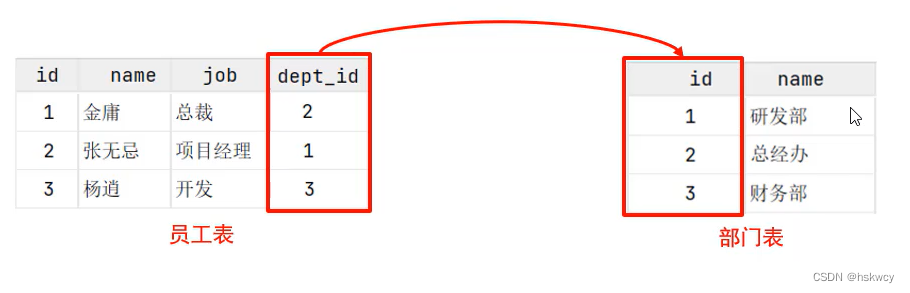
关系型数据库的特点:
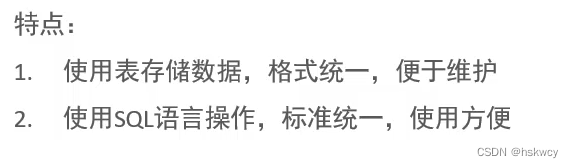
简而言之:通过表来存储数据的是关系型数据库,反之为非关系型数据库
四、梳理一下
当我们电脑上安装 MySQL 后,我们的电脑就成为了一个 MySQL 的服务器
我们可以使用客户端软件对这个服务器进行访问,有两种方式
可以通过 SQL 语言对数据库服务器(在电脑上的服务器端)/ 数据库管理系统 进行操作,包括创
建数据库、创建二维数据表等
可以用下面这个图表示:
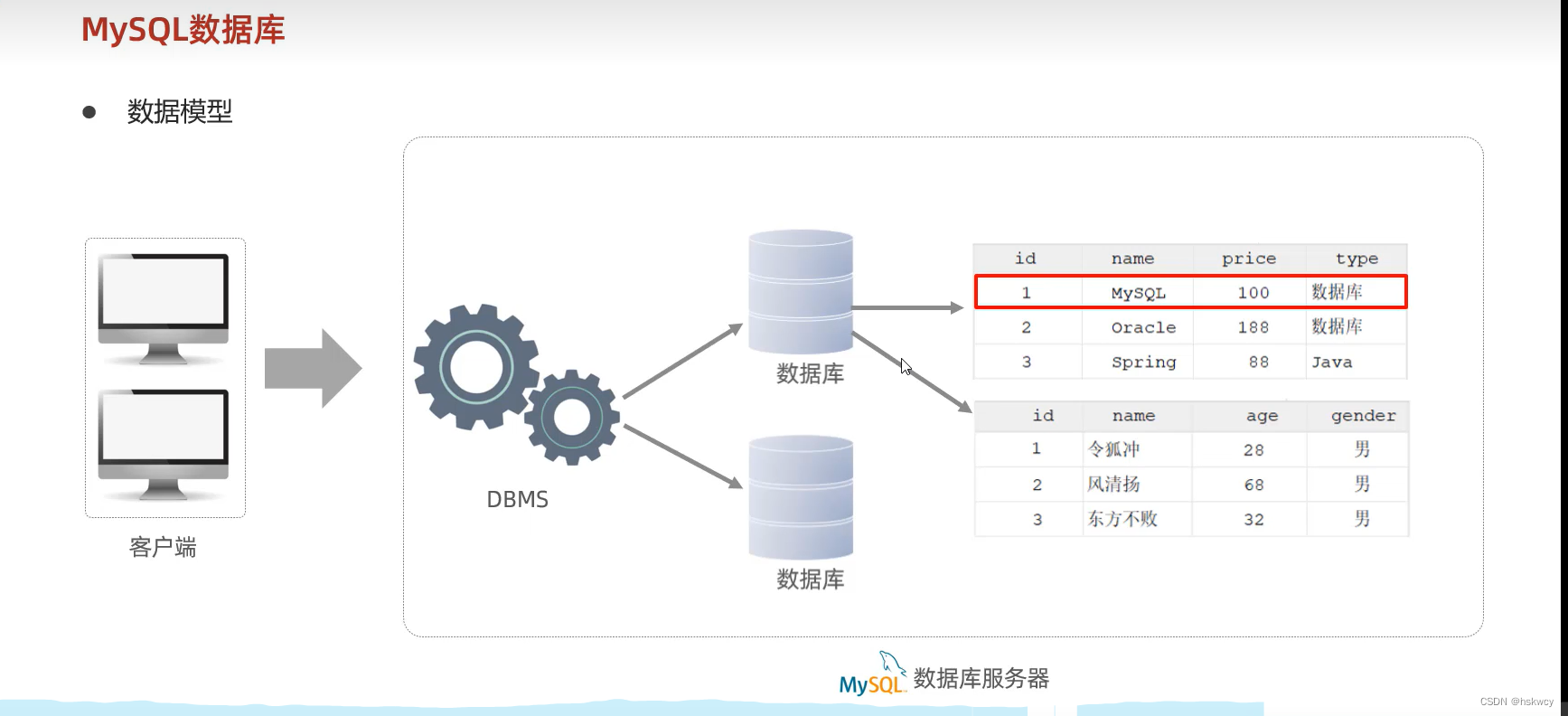
今天的内容就暂时到这里了,接下来我们学习操作 MySQL 的 SQL 语句。